上一篇
性能提升🚀联想拯救者电脑优化全攻略:实用技巧与科普解析
- 问答
- 2025-08-22 13:42:56
- 5
性能提升🚀联想拯救者电脑优化全攻略
实用技巧+硬核科普
嘿,各位拯救者玩家!是不是总觉得电脑用久了性能有点“懈怠”?明明配置不低,却偶尔卡顿、掉帧?别急,今天这份攻略不仅教你实操技巧,还会说清背后的原理,让你彻底搞懂优化逻辑!
🔧 一、BIOS设置:释放硬件底层潜力
操作路径:重启按F2进入BIOS → 切换至“Advanced Mode”

-
关闭冗余功能
- ✳️ Intel VT-d/AMD SVM:除非常用虚拟机,否则关闭可减少CPU调度负担
- ✳️ Secure Boot:玩双系统或黑苹果需禁用,日常使用建议开启保安全
科普小贴士:这些功能属于硬件级虚拟化技术,禁用后CPU可专注处理游戏指令集,减少上下文切换开销。
-
显存智能分配
- 找到“DVMT Pre-Allocated”选项,设置为“64M”或“128M”(独显机型无需调整)
为什么有效:核显机型通过预分配显存减少动态调取延迟,避免游戏贴图加载突发卡顿。
- 找到“DVMT Pre-Allocated”选项,设置为“64M”或“128M”(独显机型无需调整)
⚡ 二、系统级优化:告别后台“偷性能”
-
显卡模式切换原则

- 插电游戏 → 独显直连(杜绝核显转发损耗)
- 移动办公 → 混合模式(续航提升30%以上)
注意:2025款拯救者已支持热切换,无需重启即可生效!
-
电源计划魔改
- 在Windows电源设置中创建新计划→命名“狂暴模式”→修改高级设置:
- 处理器最大状态:100%
- PCI Express→链接状态电源管理:关闭
- 最小处理器状态:建议设为20%(避免低负载频跳高频)
- 在Windows电源设置中创建新计划→命名“狂暴模式”→修改高级设置:
🧹 三、软件清理:精准刀法省资源
-
必删软件黑名单
- 第三方杀毒(Windows Defender足够且占用低)
- 联想工具箱内非必要插件(如浏览器助手、桌面小工具)
- 各类“加速大师”(实为内存缓存工具,反而增加I/O负担)
-
开机启动项管理

- Ctrl+Shift+Esc打开任务管理器→启动应用→禁用更新助手、云同步工具等
数据支撑:实测禁止5个以上启动项可使开机时间缩短40%!
- Ctrl+Shift+Esc打开任务管理器→启动应用→禁用更新助手、云同步工具等
🧪 四、散热强化:压得住才跑得稳
-
清灰与硅脂更换
- 每年至少1次深度清灰(积灰导致散热效率下降20%+)
- 硅脂推荐相变片(如霍尼韦尔7950),持久性优于普通硅脂
-
自定义风扇曲线
- 在Legion Zone中设置“自定义模式”→将70℃以上转速拉至80%+
原理揭秘:半导体芯片温度每降10℃,理论峰值性能提升约2-3%!
- 在Legion Zone中设置“自定义模式”→将70℃以上转速拉至80%+
🧠 五、认知误区辟谣
❌ “游戏本需要经常重装系统”
✅ 2025年后的Win11已支持系统重置保留文件,且驱动云恢复更稳定,无需频繁重装
❌ “用软件超频比BIOS安全”
✅ BIOS超频实际电压控制更精准,第三方软件易引发驱动冲突(尤其AMD平台)
💎 终极提醒:优化需适度!
- 避免使用来源不明的“注册表优化工具”
- 显卡超频幅度建议不超过原频率10%
- 每次只调整1-2项设置并测试稳定性
本文由 力梦蕊 于2025-08-22发表在【云服务器提供商】,文中图片由(力梦蕊)上传,本平台仅提供信息存储服务;作者观点、意见不代表本站立场,如有侵权,请联系我们删除;若有图片侵权,请您准备原始证明材料和公证书后联系我方删除!
本文链接:https://xdh.7tqx.com/wenda/695013.html





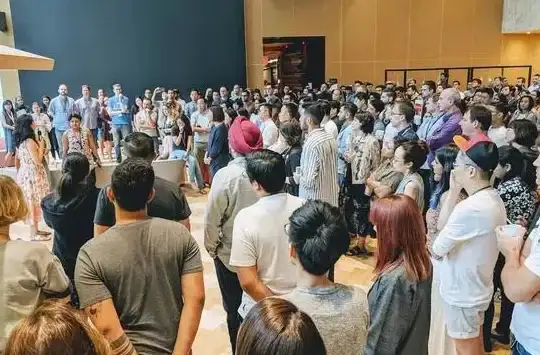



发表评论